
安卓手机热点在哪里打开 安卓手机热点设置教程
发布时间:2024-03-10 10:36:32 来源:丰图软件园
安卓手机热点功能在现代社会的高速发展中扮演着越来越重要的角色,作为一个方便、快捷的网络共享方式,安卓手机热点已经成为许多人生活中不可或缺的一部分。对于一些新手来说,如何正确地打开和设置安卓手机热点可能仍然是一个难题。在本文中我们将为大家详细介绍安卓手机热点的打开位置和设置教程,帮助大家轻松解决使用安卓手机热点的问题。
安卓手机热点设置教程
具体方法:
1.首先,在解锁界面下,点击手机菜单键,选择“系统设置”
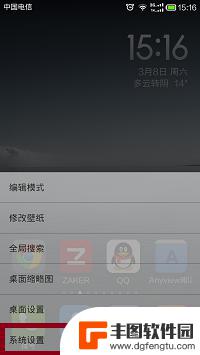
2.一般手机热点设置,不会直接显示在系统设置界面,这里我们选择“更多无线连接”
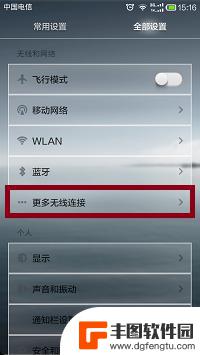
3.设置手机热点,实际上共享出手机移动数据网络供其他设备连接。所以此步选择“网络共享”
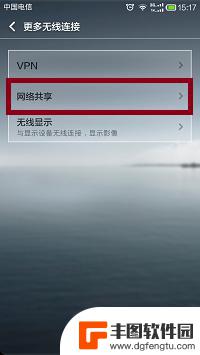
4.打开“便携式WLAN热点”,这时候我们已经开启了热点,此时其他设备已经可以连接。但是此时网络为开放性网络,任何人都可以连接。为了安全起见,我们需要给此wifi设置密码,以防其他人蹭网。
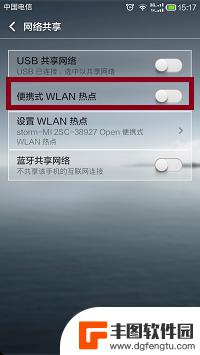
5.设置热点密码,此处我们选择“设置WLAN热点”
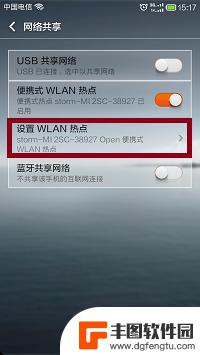
6.进入设置之后,在ssid一栏。我们可以修改热点wifi名称,此处我们点击下方的“OPEN”
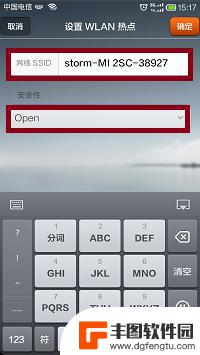
7.选择密码加密方式,此处我们选择“WPA2-PSK”
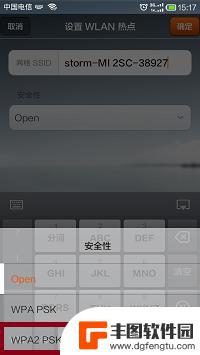
8.在密码一栏输入你希望设置的热点密码,然后点击确定退出设置,之后就可以正常使用了。如果你在使用过程中,发现无法连接上网,检查是否开启移动网络。因为手机热点是共享自己的移动网络,如果移动网络没开启,那么连上热点的设备将会无法上网。
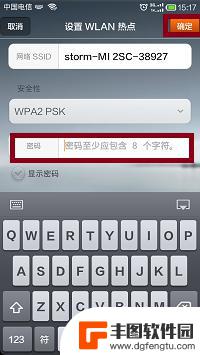
以上就是如何打开安卓手机的热点功能的全部内容,如果您遇到相同问题,可以参考本文中介绍的步骤进行修复,希望这对大家有所帮助。
热门游戏
- 相关教程
- 小编精选
-
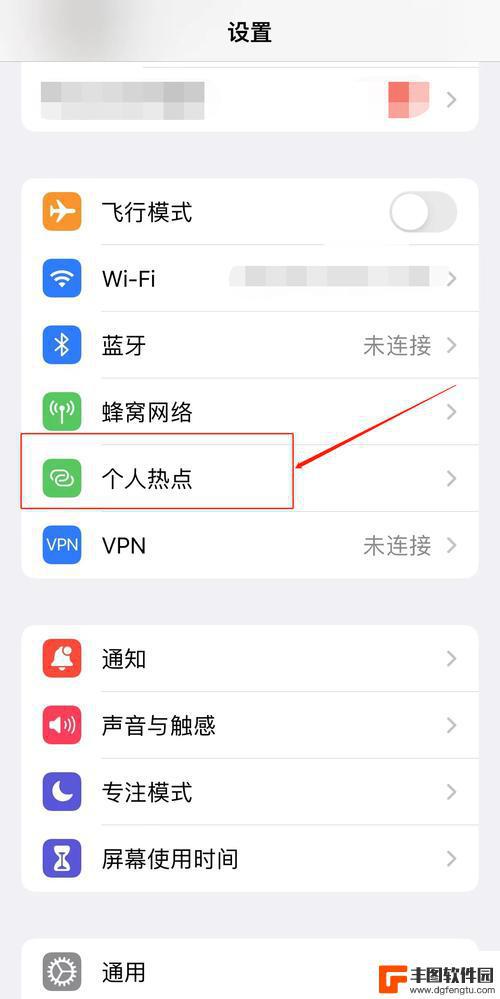
苹果手机热点名字在哪里看 iPhone13怎么设置移动热点名称
苹果手机热点名字在哪里设置?如何为iPhone13设定移动热点名称?这是许多苹果手机用户关心的问题,移动热点是一种便捷的功能,可以让你在没有Wi-Fi的情况下与其他设备共享网络...
2024-07-15
-
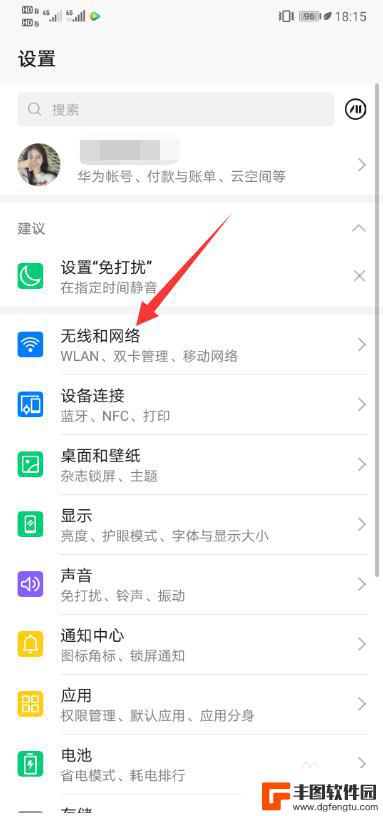
华为手机热点连接在哪 华为手机热点设置教程
随着移动互联网的普及,使用手机热点已经成为人们日常生活中必不可少的一部分,对于华为手机用户来说,如何设置和连接手机热点是一个常见的问题。本文将介绍华为手机热点连接的方法和设置教...
2024-05-22
-
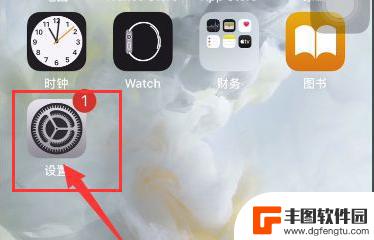
苹果手机lte网络怎么打开热点? 苹果物联卡lte开热点步骤
苹果手机支持LTE网络开启热点功能,可以让其他设备通过手机的网络连接上网,苹果物联卡LTE开启热点的步骤非常简单,只需要在手机设置中打开个人热点功能并设置密码即可。通过这个功能...
2024-03-22
-
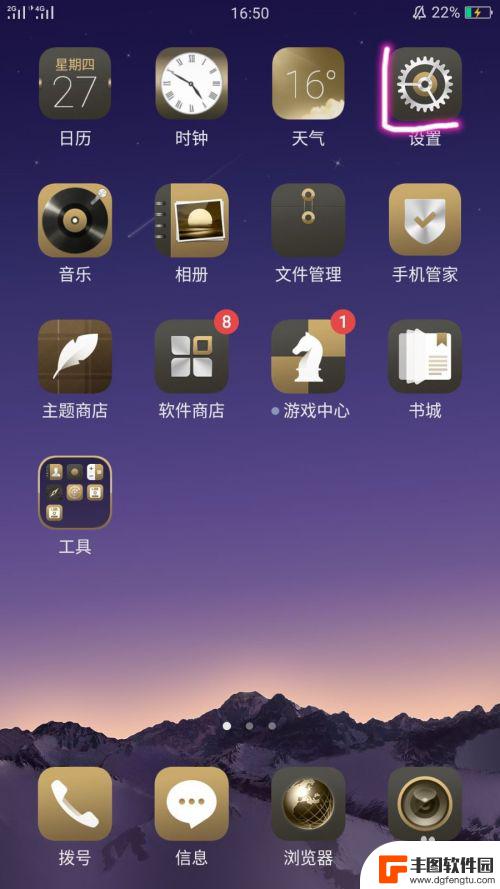
如何打造手机热点 手机热点怎么打开
在如今的数字化时代,手机热点已经成为人们生活中不可或缺的一部分,无论是在外出旅行、上班还是在家中,都可以通过打开手机热点来分享网络连接。如何打造手机热点?如何打开手机热点?这些...
2024-08-17
-
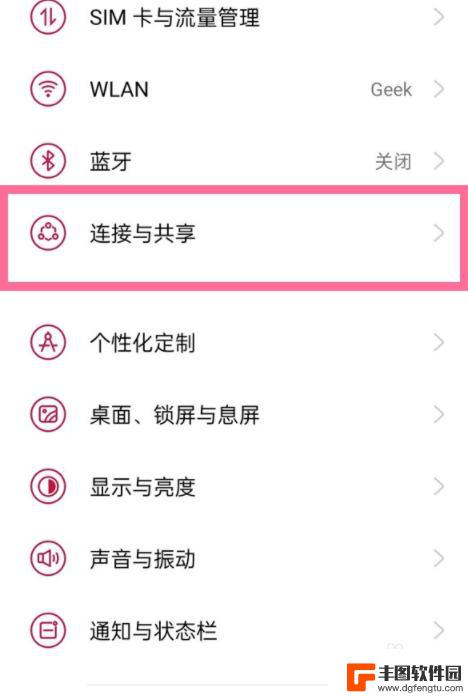
一加手机如何打开手机热点 一加9如何打开移动热点
一加手机作为一款备受瞩目的智能手机品牌,其便捷的手机热点功能一直备受用户青睐,尤其是最新推出的一加9,其在打开移动热点方面更是操作简便,用户只需在设置中找到网络和连接选项,然后...
2024-10-01
-
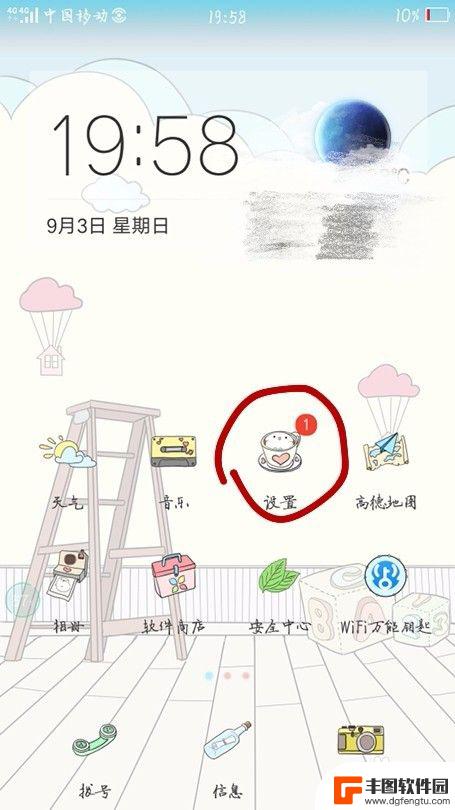
oppo手机的热点 OPPO手机开热点步骤
OPPO手机作为市场上备受欢迎的智能手机品牌之一,其热点功能更是备受用户青睐,想要使用OPPO手机开启热点功能非常简单,只需要按照设备设置中的步骤进行操作即可。通过开启热点功能...
2024-07-11
-

苹果手机电话怎么设置满屏显示 iPhone来电全屏显示怎么设置
苹果手机作为一款备受欢迎的智能手机,其来电全屏显示功能也备受用户青睐,想要设置苹果手机来电的全屏显示,只需进入手机设置中的电话选项,然后点击来电提醒进行相应设置即可。通过这一简...
2024-11-27
-

三星山寨手机怎么刷机 山寨手机刷机工具
在当今科技发展迅速的时代,手机已经成为人们生活中不可或缺的重要工具,市面上除了知名品牌的手机外,还存在着许多山寨手机,其中三星山寨手机尤为常见。对于一些用户来说,他们可能希望对...
2024-11-27













